La pantalla Buscar productos le permite hacer un seguimiento pormenorizado de los productos en ActivaERP. Mediante Buscar productos usted podrá consultar:
- En qué documentos está presente el producto: albaranes, pedidos, facturas, presupuestos, órdenes de trabajo, etc.
- Los precios y stocks detallados del producto.
ÍNDICE DE CONTENIDOS
- Acceso a Buscar productos
- En Documentos: busca productos en documentos existentes
- Consultar Producto: consultar los precios y stock de un producto
Acceso a Buscar productos
Para acceder a la pantalla Buscar productos deberá seleccionar la pestaña Almacén (1) y luego pulsar el botón Buscar productos (2). Al hacerlo, podrá elegir entre las dos pantallas que detallaremos a continuación: En Documentos y Consultar Producto.

En Documentos: busca productos en documentos existentes
La opción Buscar productos en documentos le permite acceder a un registro detallado de todos los documentos en los que se encuentra reflejado el producto: desde pedidos de proveedor a órdenes de trabajo hasta presupuestos o facturas.
 Esta pantalla es muy importante ya que permite buscar datos en las líneas de los documentos. De este modo, se convierte en una herramienta esencial a la hora de recopilar productos donde no se ha indicado el código del mismo, o se ha cambiado o añadido algún dato a la descripción, etc.
Esta pantalla es muy importante ya que permite buscar datos en las líneas de los documentos. De este modo, se convierte en una herramienta esencial a la hora de recopilar productos donde no se ha indicado el código del mismo, o se ha cambiado o añadido algún dato a la descripción, etc.
Puede acceder a esta pantalla de dos formas:
- A través de la ruta Almacén > Buscar productos > En Documentos:
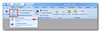
- Directamente desde el registro del producto que quiere consultar Almacén > Productos > Registro del producto:

La única diferencia entre estos dos accesos es que en el primer caso, deberá buscar y seleccionar el registro que desea consultar mientras que en la segunda opción, la pantalla Buscar productos en documentos le reflejará automáticamente el registro de documentos de ese producto.
Pantalla Productos: Buscar en documentos
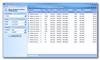
Buscar productos en líneas de documento
En este panel situado a la izquierda de la pantalla deberá especificar las condiciones de búsqueda:
Documentos: seleccione qué documentos quiere consultar. La opción Todos marca automáticamente todos los documentos disponibles.
 Todos
Todos Pedido de Cliente
Pedido de Cliente Albarán de Cliente
Albarán de Cliente Factura de Cliente
Factura de Cliente Cuota Periodica
Cuota Periodica Orden de Trabajo
Orden de Trabajo Pedido a Proveedor
Pedido a Proveedor Albarán de Proveedor
Albarán de Proveedor
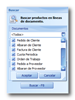
Fecha: especifique el rango de fechas de los documentos.
Producto: las condiciones para seleccionar el documento en caso de que no haya accedido a la pantalla Buscar en documentos directamente desde el registro del producto a consultar.
Condición: indique si el registro a buscar es igual a el dato indicado en el campo filtro posteriormente o simplemente contiene el dato indicado en el campo filtro.
Filtro: el dato a buscar para encontrar el registro. Puede ser una descripción, el código del registro, etc. Si lo prefiere, también puede buscarlo abriendo la pantalla Búsqueda de registros pulsando el botón de tres puntos o pulsando la tecla F2.
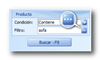
Una vez completados todos los campos, obtendrá un listado de todos los documentos en los que aparece el producto seleccionado.
Por último, para consultar cualquiera de los documentos, haga doble clic sobre el mismo o un clic con el botón derecho del ratón para ver más opciones:
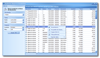
 Consulte los apartados Selector de Columnas y Búsqueda de registros para obtener más información sobre cómo gestionar la información obtenida.
Consulte los apartados Selector de Columnas y Búsqueda de registros para obtener más información sobre cómo gestionar la información obtenida.
Consultar Producto: consultar los precios y stock de un producto
La pantalla Consultar Producto ofrece los principales datos de venta y stock del producto.
Para acceder a esta pantalla, primero seleccione la pestaña Almacén y luego pulse el botón Buscar productos. Por último, seleccione la opción Consultar producto:
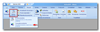
A continuación, se abrirá la pantalla Consultar precios de producto:
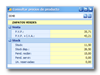
Para introducir el producto que desea consultar, si conoce el código introdúzcalo directamente en el espacio en blanco habilitado para ello en la zona superior de la pantalla o directamente utilice su lector de código de barras si lo tuviera. El botón de tres puntos (rojo) le dará acceso a la pantalla Búsqueda de registros donde podrá buscar y seleccionar el producto que desea consultar, en caso de que no conozca el código. Una vez abierto, mediante el botón de la flecha (verde) podrá abrir la pantalla de registro del producto.
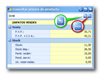
Una vez introducido el producto la pantalla le ofrecerá los siguientes datos:
VENTA
- PVP: Precio de venta al público.
- PVP + IVA: Precio de venta al público con IVA.
STOCK
- Stock: el stock físico del producto. En caso de disponer de más de un almacén, en este campo se mostrará la suma total del stock de todos ellos.
- Stock disponible: el stock físico más las unidades pendientes de recibir menos las unidades pendientes de servir.
- Pendiente de recibir: Unidades que se encuentran en pedidos de proveedor.
- Pendiente de servir: Unidades que se encuentran en pedidos de clientes.
- Unidades reservadas: unidades que están en el almacén pero no se puede disponer de ellas porque están reservadas.
Consulte también...
